Экспорт WooCommerce — Как экспортировать заказы, клиентов и все остальное из WooCommerce
Опубликовано: 2020-02-12Импорт и экспорт сведений о продуктах, сведениях о клиентах и данных о продажах часто является реальностью для многих владельцев магазинов электронной коммерции.
Если вы используете WooCommerce, вероятно, вам потребуется выполнить экспорт данных WooCommerce для нескольких товаров.
Например, он нужен вам для целей бухгалтерского учета или для публикации ваших товаров на другом сайте.
Хотя вы можете добавить в WooCommerce функцию перемещения товаров и других типов данных, многие продавцы путаются при использовании функции экспорта.
Давайте посмотрим, как легко и быстро экспортировать данные о заказах, клиентах и продажах из WooCommerce.
Какие функции EXPORT встроены в WooCommerce, а какие нет?
К сожалению, EXPORT не является встроенной основной функцией WooCommerce.
Можно подумать, это необходимость и так должно быть. Но он не встроен!
В WooCommerce вы можете экспортировать товары только напрямую. Итак, чтобы экспортировать заказы, клиентов или что-то еще, вам нужно установить плагин.
Я расскажу обо всех подробностях ниже.
ЕДИНСТВЕННАЯ встроенная функция экспорта-
Экспорт WooCommerce — Товары
Как экспортировать товары в WooCommerce?
Запустить экспорт продукта WooCommerce очень просто. Вам необходимо выполнить несколько шагов:
Шаг 1: Войдите в свой бэкэнд WordPress. Перейдите в WooCommerce > Товары.
Шаг 2: Нажмите кнопку «Экспорт» вверху.
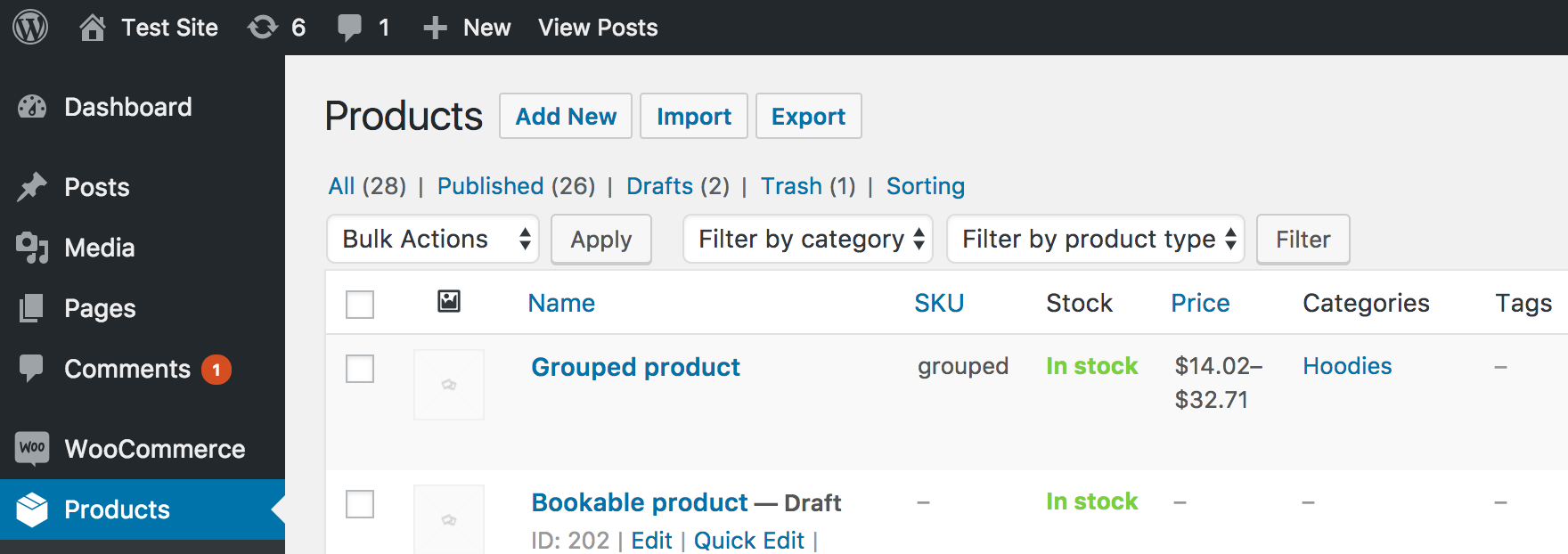
Шаг 3: Отобразится форма (или экран) для экспорта продуктов».
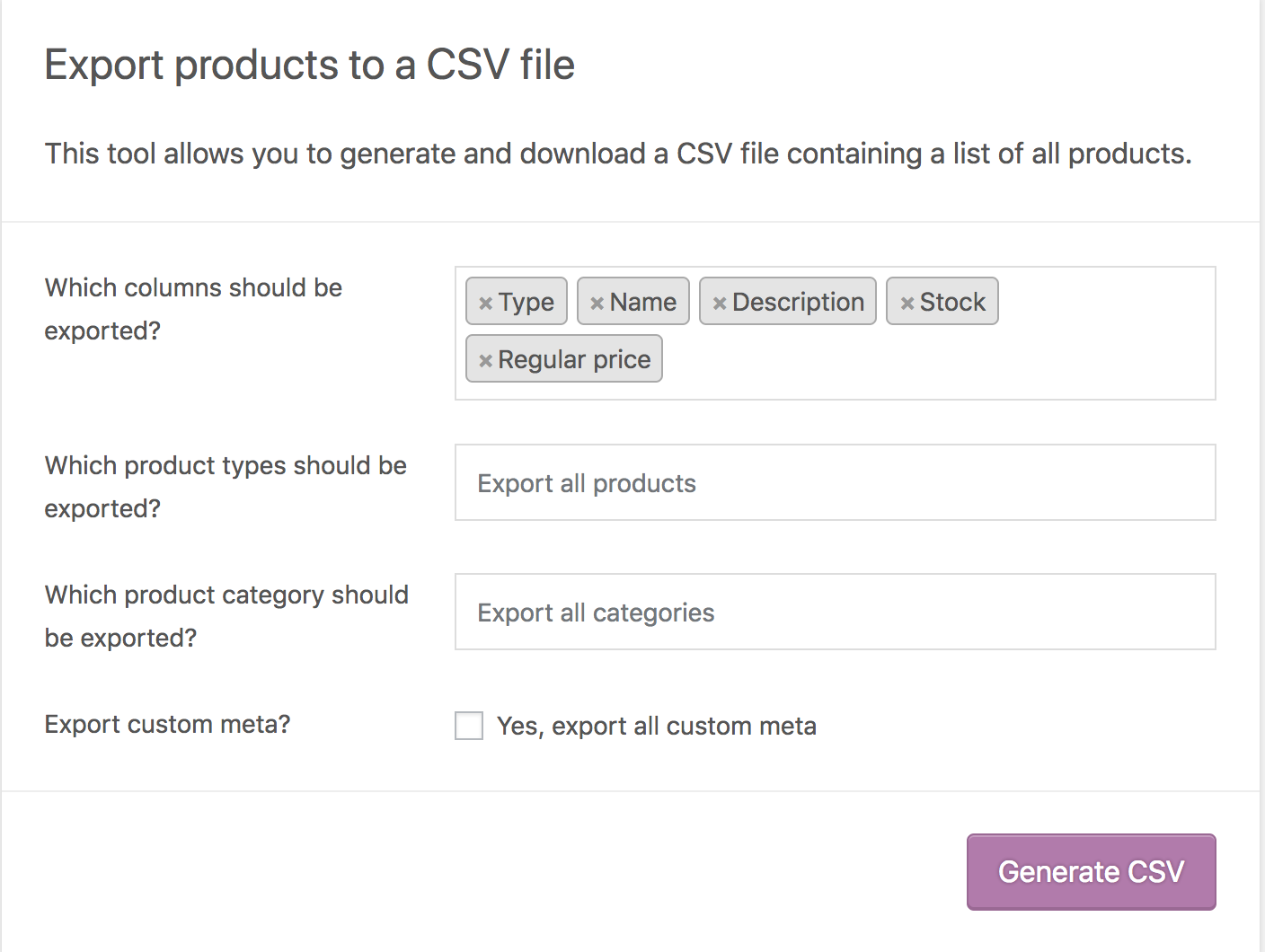
Шаг 4: Вы можете экспортировать все продукты во все столбцы или указать столбцы с помощью раскрывающегося меню.
Шаг 5: Сделайте то же самое для типов продуктов и категорий продуктов.
Вот и все. Вот как просто экспортировать продукцию.
Преимущества экспорта списка продуктов WooCommerce
- Загрузите файл на Google Диск или OneDrive и сохраните его в качестве резервной копии.
- Загрузите информацию о продуктах на другой веб-сайт WooCommerce, чтобы увеличить видимость продукта.
- Импортируйте данные в инструмент аналитики и получайте информацию на уровне продуктов и категорий.
Экспорт WooCommerce — Заказы
Это один из самых востребованных экспортов — экспорт заказов WooCommerce.
Владельцам магазинов WooCommerce часто требуется экспортировать заказы по разным причинам, например:
- Бухгалтерский учет
- Анализ
- Для принятия важных маркетинговых и стратегических решений
Однако, как упоминалось выше, WooCommerce не обеспечивает этот экспорт в ядре.
Поэтому вам нужно добавить плагин на свой сайт, чтобы запустить экспорт заказа WooCommerce.
Наиболее рекомендуемый плагин для экспорта заказов — от наших сотрудников SkyVerge.
Это платный плагин по цене 79 долларов за один сайт.
Вот как вы можете использовать этот плагин для экспорта заказов WooCommerce из магазина.
Опять же, аналогично экспорту продукта, экспорт заказа WooCommerce можно выполнить, выполнив следующие действия:
Шаг 1: Войдите в свой бэкэнд WordPress. Перейдите в WooCommerce > Экспорт.
Шаг 2: Выберите тип вывода в соответствии с вашими потребностями. В основном вам понадобится формат CSV.

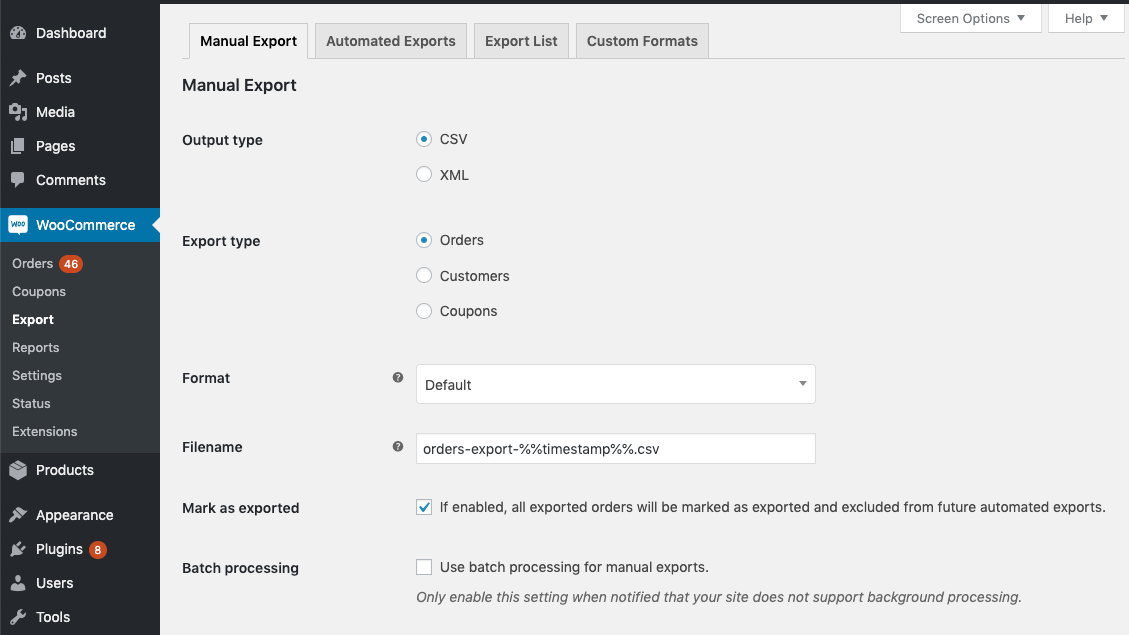
Шаг 3: Выберите «Заказы» в типе экспорта.
Шаг 4: Выберите предопределенный или пользовательский формат и укажите имя файла экспорта.
Шаг 5: Установите флажок «Отметить как экспортированные», если вы хотите исключить те же данные из будущего экспорта.
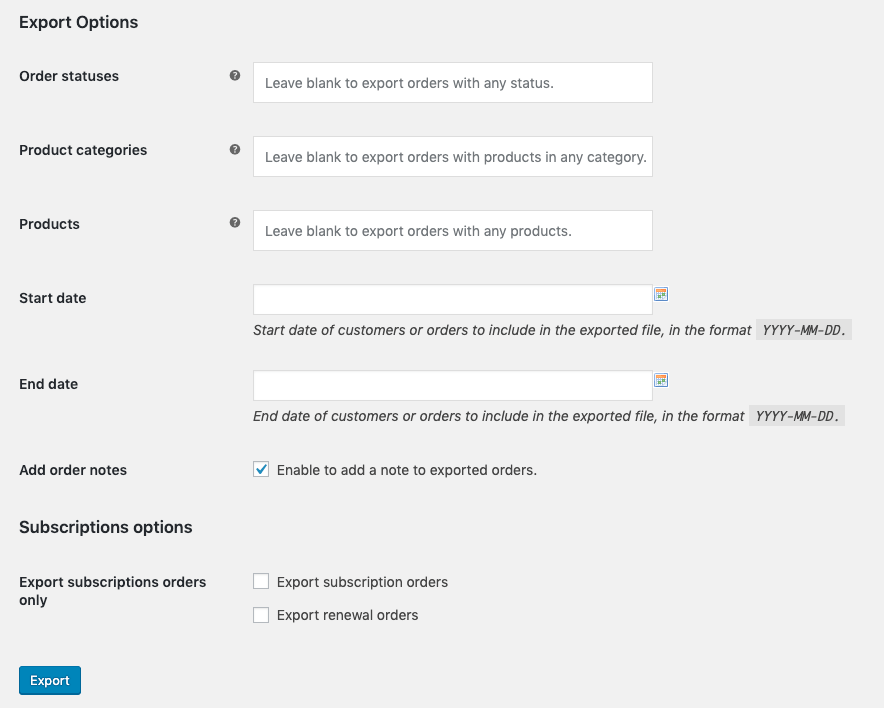
Шаг 6: Используйте раздел «Параметры экспорта», чтобы отфильтровать типы заказов, которые вы хотите экспортировать, и включить только определенные заказы. Отображаемые параметры будут меняться в зависимости от выбранных вами параметров.
Что вы можете сделать после экспорта списка заказов WooCommerce:
- Найдите 5 самых популярных (самых продаваемых) товаров и примите меры, чтобы увеличить их продажи.
- Найдите продукты, которые часто заказывают вместе, создайте комбинированное предложение продуктов.
- Найдите 5 самых непопулярных (наименее продаваемых) продуктов — спланируйте их более эффективное продвижение.
Дополнительные стратегии, связанные с экспортом заказов WooCommerce.
Экспорт WooCommerce — Клиенты
После продуктов, заказов приходят клиенты.
Владельцы магазинов должны ценить своих клиентов, и регулярный экспорт списка клиентов может помочь им следить за несколькими вещами.
Но прежде чем углубиться в это, давайте посмотрим, как экспортировать клиентов в WooCommerce.
Как экспортировать данные клиента в WooCommerce?
Вам нужно будет приобрести платное расширение под названием WooCommerce Export, чтобы включить эту функцию.
Это будет стоить вам 79 долларов за один сайт.
Если у вас уже куплено и установлено расширение; вы можете выполнить следующие шаги:
Шаг 1: Войдите в свой бэкэнд WordPress. Перейдите в WooCommerce > Экспорт.
Шаг 2: Выберите тип вывода в соответствии с вашими потребностями. В большинстве случаев вам понадобится CSV.
Шаг 3: Выберите «Клиенты» в типе экспорта.
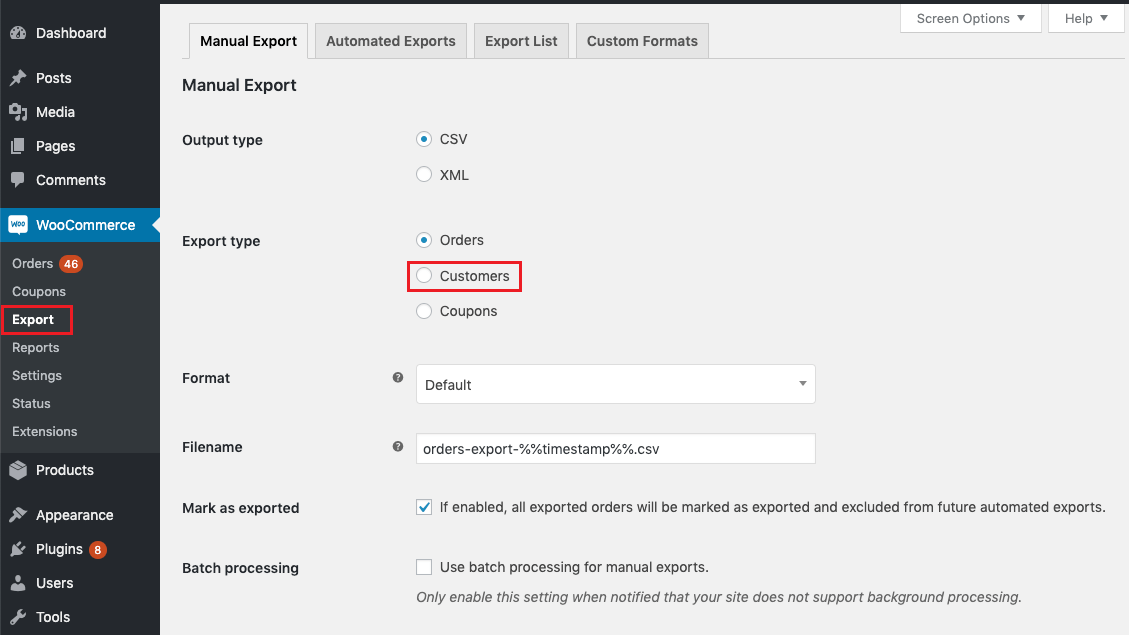
Шаг 4: Выберите предопределенный или пользовательский формат и укажите имя файла экспорта.
Шаг 5: Установите флажок «Отметить как экспортированный», если вы хотите исключить данные существующих клиентов из будущего экспорта.
Шаг 6: Чтобы отфильтровать и включить только конкретные детали, используйте раздел «Параметры экспорта».
Что вы можете сделать после того, как экспортируете клиентов из своего магазина WooCommerce
- Отправьте подарочную карту клиентам, которые делают заказы чаще.
- Импортируйте данные в CRM, чтобы лучше взаимодействовать с клиентами.
- Импортируйте данные в инструменты электронного маркетинга, чтобы отправлять предложения и электронные письма о днях рождения.
Стоит ли 79 долларов за ЭКСПОРТ? На сайт?
Уверен, вы сами задавались этим вопросом.
Оправданно ли платить 79 долларов? Это тоже только для добавления функции экспорта для одного веб-сайта?
Логичный ответ на это НЕТ!
Так какой другой вариант? Есть ли что-то лучше за меньшие деньги?
Да, есть… Путлер.
Подведем итог
Успешный магазин электронной коммерции не ограничивается только перечислением всех ваших продуктов в Интернете и управлением запасами.
Вам может потребоваться переместить различные данные, такие как сведения о продукте, сведения о заказе и сведения о покупателе, при перемещении вашего магазина на другой домен или загрузке продуктов в систему сравнения. Так что экспорт — это действительно большая функция.
Но процесс установки расширений и экспорта данных WooCommerce слишком сложный и длительный, поэтому вы можете попробовать экспорт WooCommerce в один клик с помощью Putler.
Подключение вашего магазина/магазинов WooCommerce к Putler занимает менее 5 минут, а экспорт WooCommerce занимает всего один клик. Попробуйте Путлер сегодня!
Дополнительные знания
- Как экспортировать отчеты WooCommerce в Putler
- Как подключить ваши магазины WooCommerce к Putler?
